3. 設定画面
デスクトップの PSOFT Network License Manager アイコンをダブルクリックすると設定画面が表示されます。
![]()
3-1. ライセンスタブ¶
このタブでは、ライセンスの追加やオーソライズ、リセットなどを行うことができます。
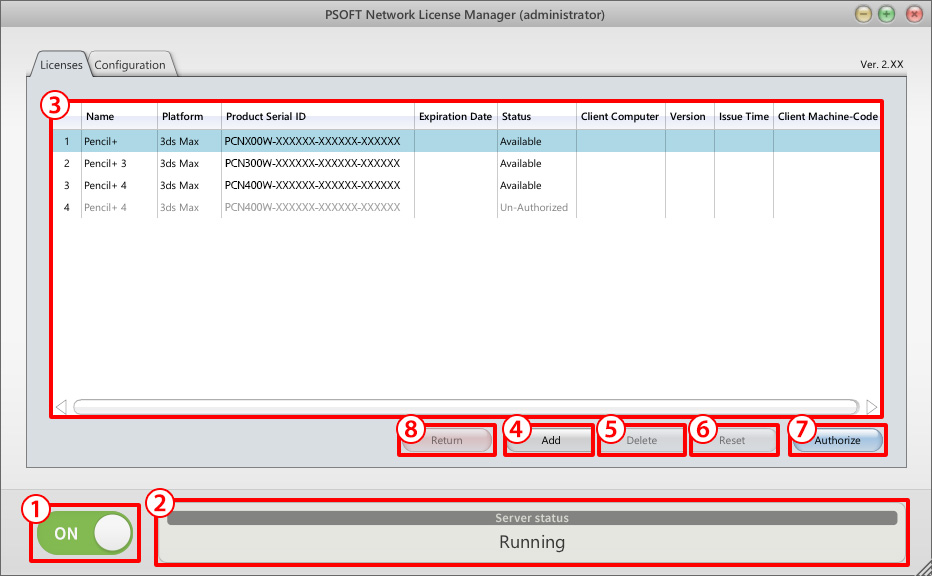
- ON/OFF ボタン: サーバを開始/停止するボタンです。
- Server status: 現在のサーバーステータスを表示します。
-
ライセンス一覧: ライセンスの一覧とライセンスのステータスを表示します。
ステータス名 状態 Reserved ライセンスは使用不可(既に使用中)です Available ライセンスは使用可能な状態です Un-Authorized ライセンスは未オーソライズ状態です -
Add ボタン: ライセンスを追加するボタンです。(ダイアログが表示されます)
- Delete ボタン: ライセンスを削除するボタンです。(ダイアログが表示されます)
- Reset ボタン: ライセンスをリセットするボタンです。(ダイアログが表示されます)
- Authorize ボタン: ライセンスのオーソライズを行うボタンです。(ダイアログが表示されます)
- Return ボタン: ライセンスを返還するボタンです。(ダイアログが表示されます)
3-2. コンフィグレーションタブ¶
このタブでは、ライセンスサーバの設定を行うことが出来ます。

- IP: 2 で選択されているネットワークカードの IP アドレスです。
- NIC ID: ライセンスの固定に使用されるネットワークカード ID リストです。
- Port No.: 通信に使用するポート番号を設定するボックスです。通信に使用するポート番号を入力してください。
- Password: クライアント認証時に要求するパスワードを設定するボックスです。ローカルネットワークで運用される場合には特に必要ありません。クライアントからのアクセスに対してサーバ側で任意のパスワードを要求したい場合は、ここにパスワード(最大 16 文字)を設定することが出来ます。
- Apply ボタン: 設定の変更を反映させるボタンです。 2.3.4 で設定を変更した場合は、このボタンをクリックすることで実際の設定に反映されます。